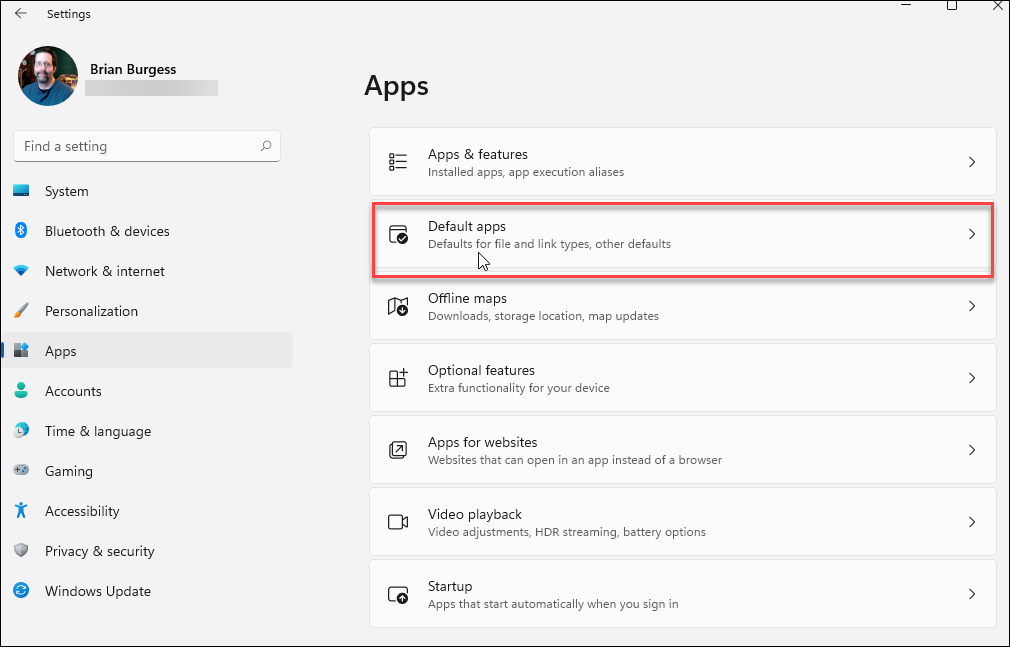Как проверить количество слов в Google Slides
слайды Google Google Герой / / April 20, 2023

Последнее обновление:

Не переусердствуйте с текстом в презентации. Чтобы проверить количество слов в Google Slides, следуйте этому руководству.
Вам нужно знать, сколько слов в вашей презентации Google Slides? Возможно, у вас есть ограничение на количество слов для задания, над которым вы работаете. Возможно, время — это проблема, и вы хотите оценить, сколько времени потребуется для презентации ваших слайдов.
В отличие от Google Docs, в Google Slides нет встроенного метода проверки количества слов. Вместо этого вам нужно будет использовать несколько обходных путей.
Чтобы проверить количество слов в Google Slides, выполните следующие действия.
Почему важно количество слов
Количество слов в вашем документе — полезный показатель для измерения длины и сложности вашего текста. Это может помочь вам определить, является ли ваша презентация слишком длинной или слишком короткой для вашей аудитории и целей. Количество слов также может повлиять на вашу оценку, если у вас есть особые требования от вашего учителя или профессора.
Подсчет слов также может помочь вам улучшить свой стиль письма и читабельность. Например, если у вас слишком много слов на слайде, вы можете перегрузить своих зрителей слишком большим количеством информации. С другой стороны, если у вас слишком мало слов на слайде, вы можете упустить важные детали или пояснения.
Хорошее эмпирическое правило — стремиться к 25-30 словам в среднем на слайде. Это гарантирует, что ваши слайды будут четкими и лаконичными, но при этом не будут скучными или расплывчатыми.
Что включает в себя подсчет слов?
Количество слов обычно включает все слова, видимые на ваших слайдах и страницах заметок. Он не содержит скрытого текста, такого как комментарии, верхние и нижние колонтитулы или номера слайдов. Он также не содержит изображений, диаграмм, графиков или других нетекстовых элементов.
Однако ваше количество слов включает любые символы или числа, которые являются частью вашего текста. Например, если вы напишете «5G» или «100 долларов», каждое из них будет считаться одним словом.
Как проверить количество слов в слайдах Google с помощью текстовых файлов
Один из самых простых способов проверить количество слов в Google Slides — загрузить презентацию в виде простого текстового файла (.txt).
Этот метод даст вам точное количество слов для ваших слайдов и страниц заметок. Все остальное содержимое удаляется из файла, остается только текст. Затем вы можете использовать текстовый процессор или онлайн-инструмент для подсчета слов.
Чтобы проверить количество слов в Google Slides с помощью текстового файла:
- Откройте презентацию Google Slides.
- Идти к Файл > Скачать > Обычный текст (.txt).
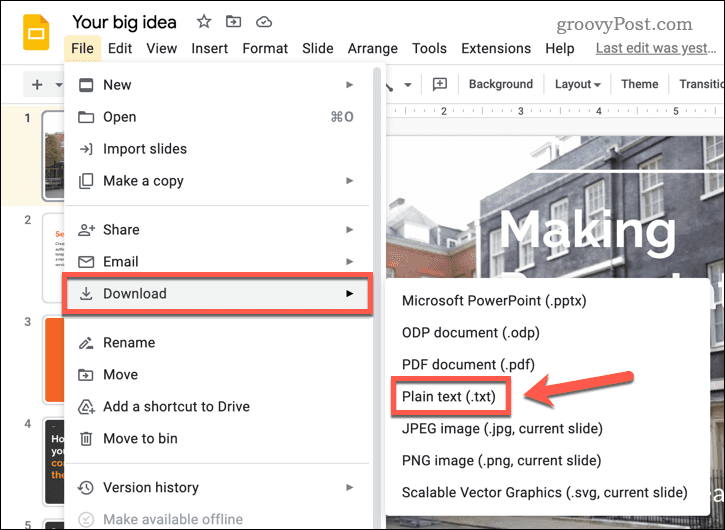
- Перейти к Загрузки папку на вашем компьютере. Затем вы можете открыть документ в текстовом редакторе (например, Microsoft Word).
- Вы можете проверить количество слов с помощью статус бар внизу в Ворде.
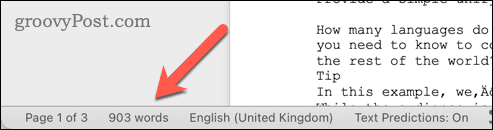
- Либо откройте файл в обычном текстовом редакторе (например, Блокноте) и вставьте его содержимое в онлайн-инструмент вместо.
Как проверить количество слов в презентации Google Slides с помощью PowerPoint
Еще один способ проверить количество слов в Google Slides — преобразовать презентацию в файл PowerPoint (.pptx). Затем вы можете использовать встроенные функции PowerPoint, чтобы определить, сколько слов в нем.
Чтобы проверить количество слов в Google Slides с помощью PowerPoint:
- Откройте презентацию Google Slides.
- Идти к Файл > Скачать > Microsoft PowerPoint (.pptx).
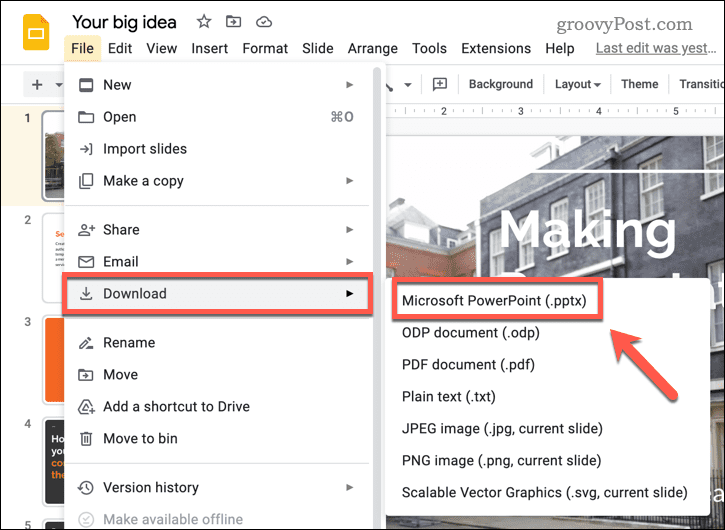
- Перейти к Загрузки папку на вашем компьютере и откройте новый файл PowerPoint.
- Далее перейдите к Файл > Информация в Windows или Файл > Свойства на Mac.
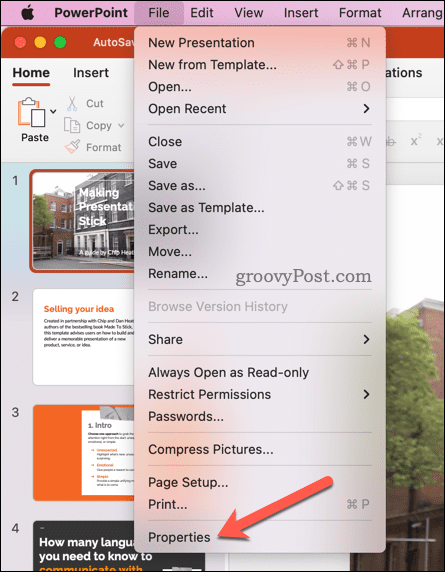
- В Windows перейдите в нижнюю часть панели справа и нажмите Показать все свойства. На Mac нажмите кнопку Статистика вкладка
- Количество слов для вашей презентации появится в Характеристики в Windows или в Статистика раздел на Mac.
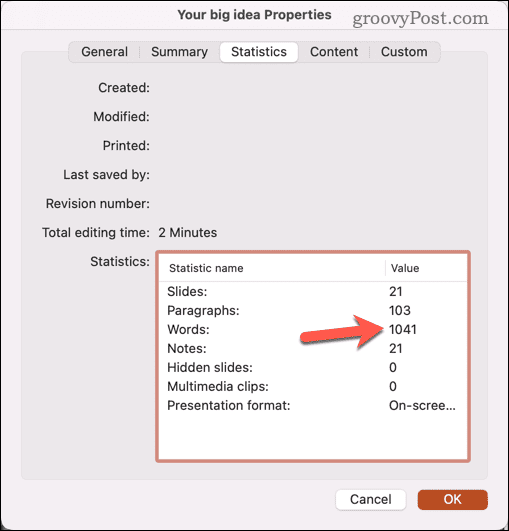
Этот метод даст вам отдельное количество слов для каждого слайда и страницы заметок.
Управление текстом в презентации Google Slides
Вы можете быстро проверить количество слов в Google Slides, выполнив описанные выше действия. Если ваша встреча короткая или вы просто беспокоитесь о перегрузке текстом, описанные выше шаги помогут вам проверить, нужно ли вам сократить текст (или добавить еще!)
Хотите повторно использовать содержимое презентации Google Slides в других документах? Например, если у вас есть изображения, которые вы хотите использовать повторно, вы можете сохранить изображения из презентации Google Slides.
Если вас беспокоит перегрузка текстом, вы можете попробовать другие типы контента в своей презентации. Например, вы могли бы добавить GIF в свою презентацию, или вы могли бы посмотреть на добавление аудиофайлов в Google Slides вместо.
Как найти ключ продукта Windows 11
Если вам нужно перенести ключ продукта Windows 11 или просто выполнить чистую установку ОС,...